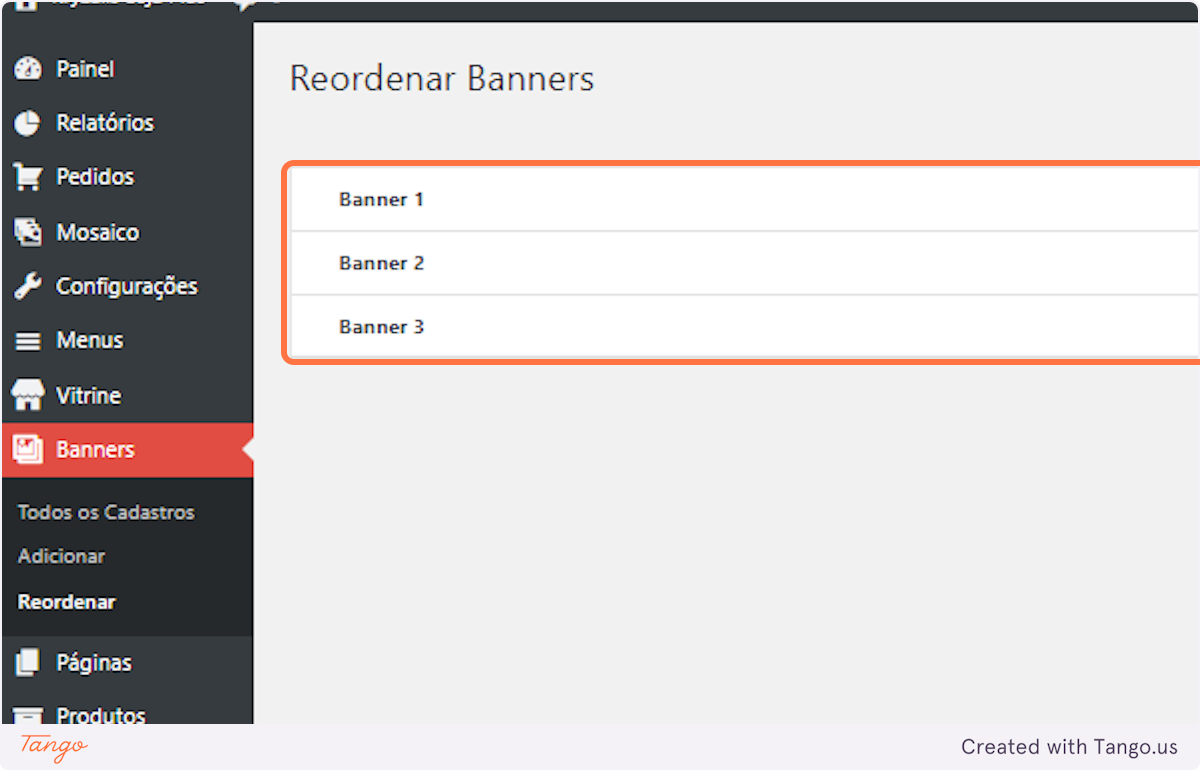O Banner Principal, é o de maior destaque e o que aparece primeiro na tela, ele é rotativo, portanto você pode colocar mais de um banner por vez.
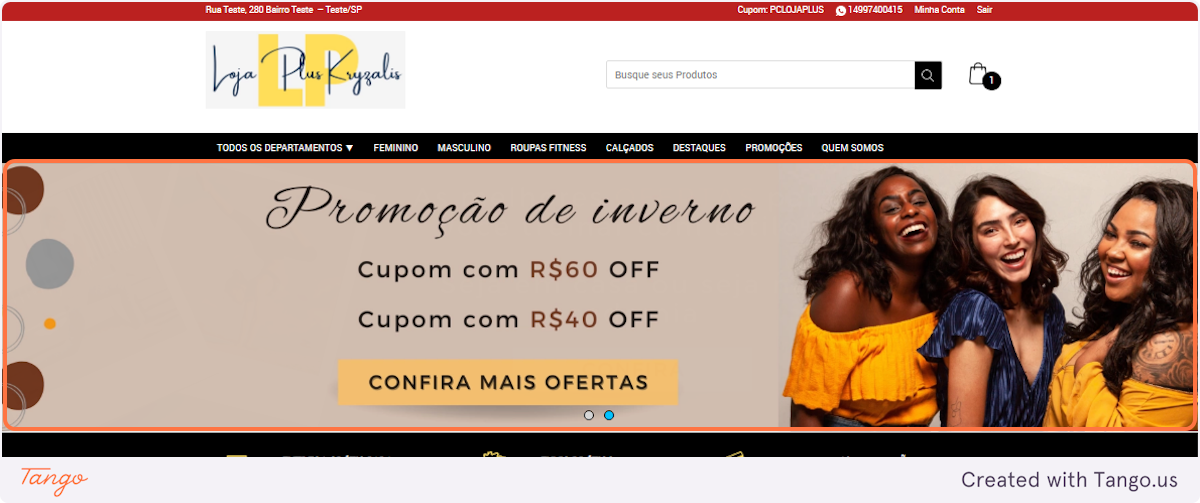
Mosaico são esses banners menores, colocamos normalmente agrupados em 3, mais isso pode variar, podendo ter mais ou menos. Normalmente é utilizado para dar destaque a alguma categoria ou pagina.
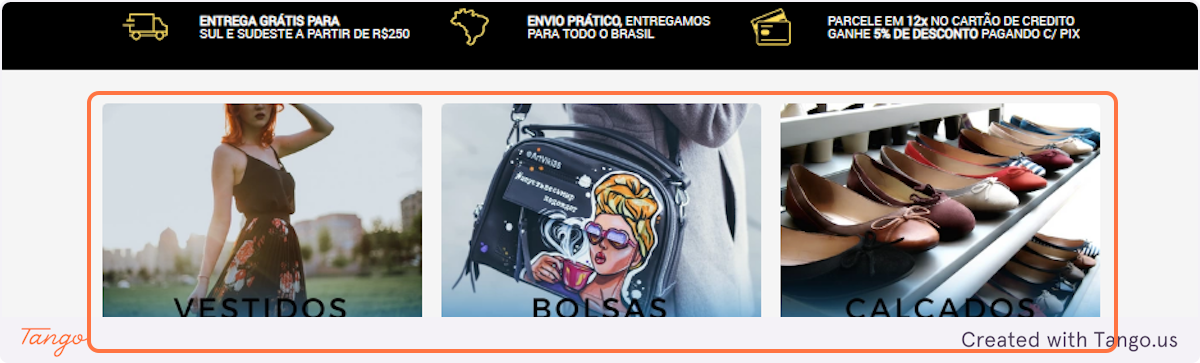
Para criar ou editar um Banner/Mosaico, basta clicar nele no menu lateral do painel.

Observe que irá abrir uma listagem com os Banners/Mosaicos já cadastrados, onde podemos ver o título e a data de publicação de cada um.
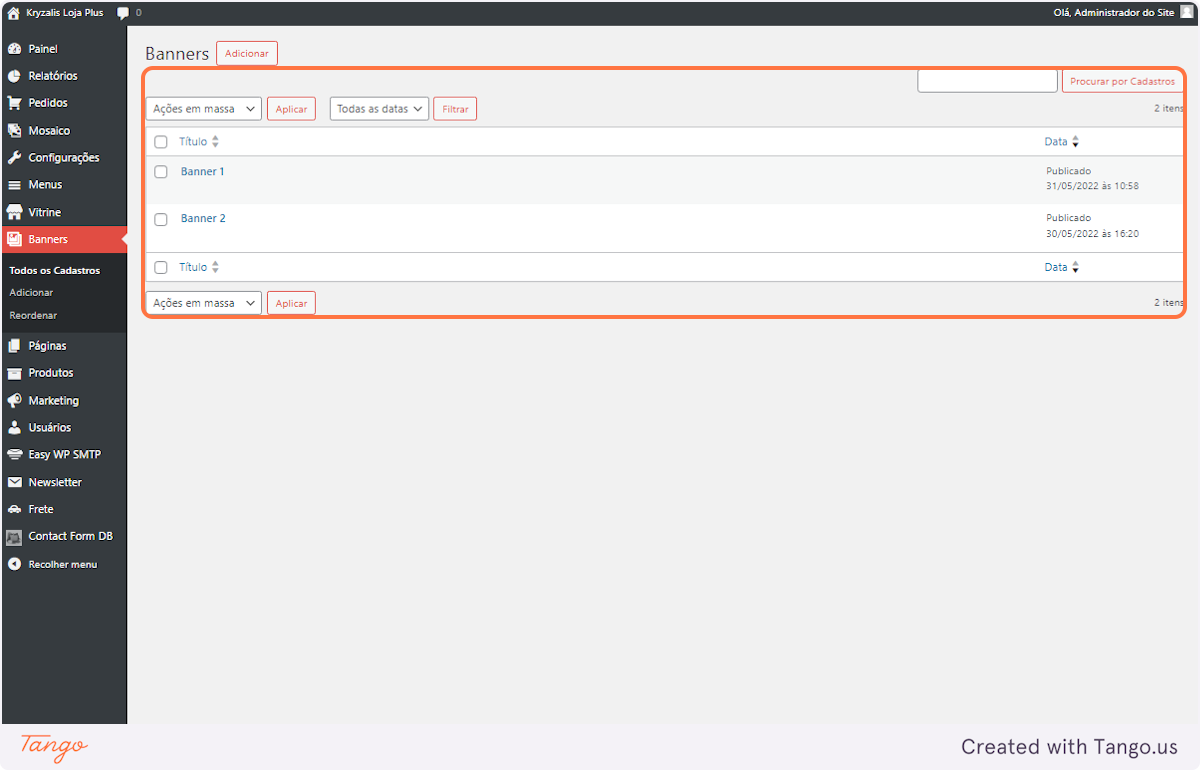
Ao passar o mouse sobre o nome do Banner/Mosaico, aparecerá algumas opções de ações como:
Editar: vai abrir uma página com as mesmas opções de cadastro, para você poder alterar qualquer informação adicionada na hora do cadastro
Edição rápida: Aparecerá opções de edição do título, slug, status, data e privacidade.
Lixeira: Para excluir a Banner/Mosaico.
Ver: Essa ação não é interessante utilizar, pois não vai mostrar o banner na loja, e sim os banners e algumas imagens.
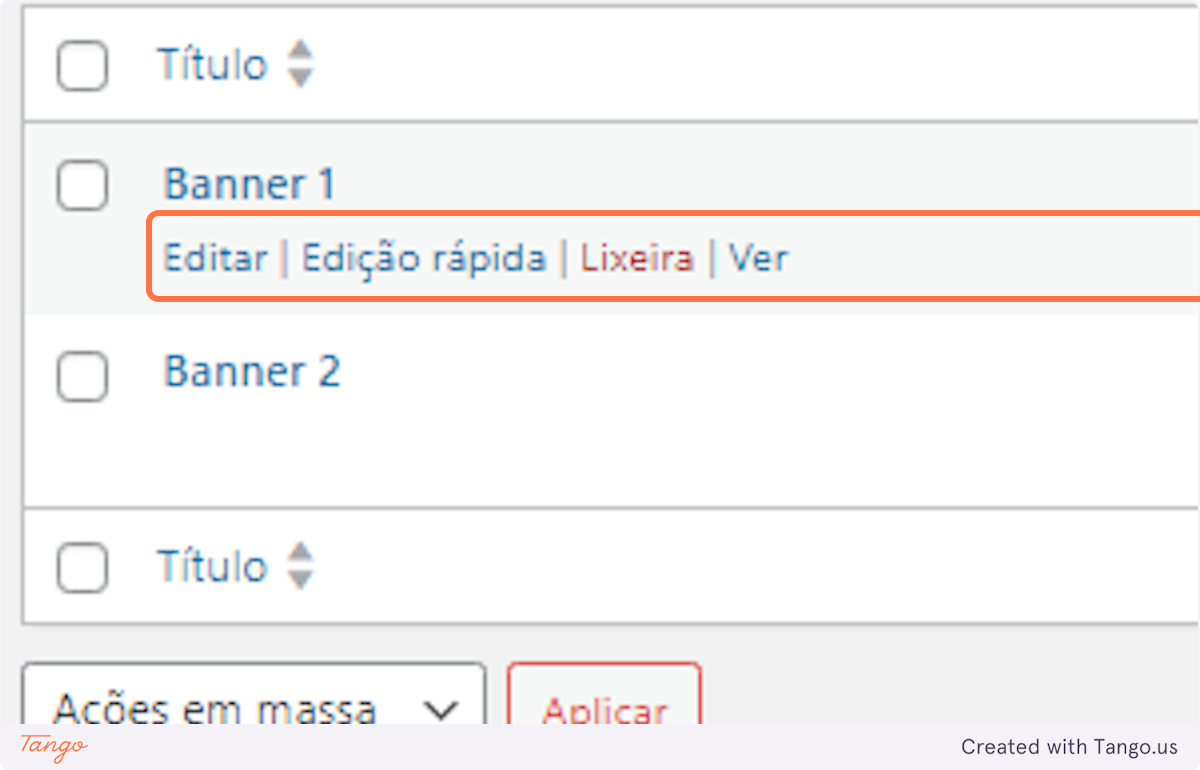
Para adicionar um novo Banner/Mosaico, basta clicar em Adicionar, como mostrado na imagem a baixo.
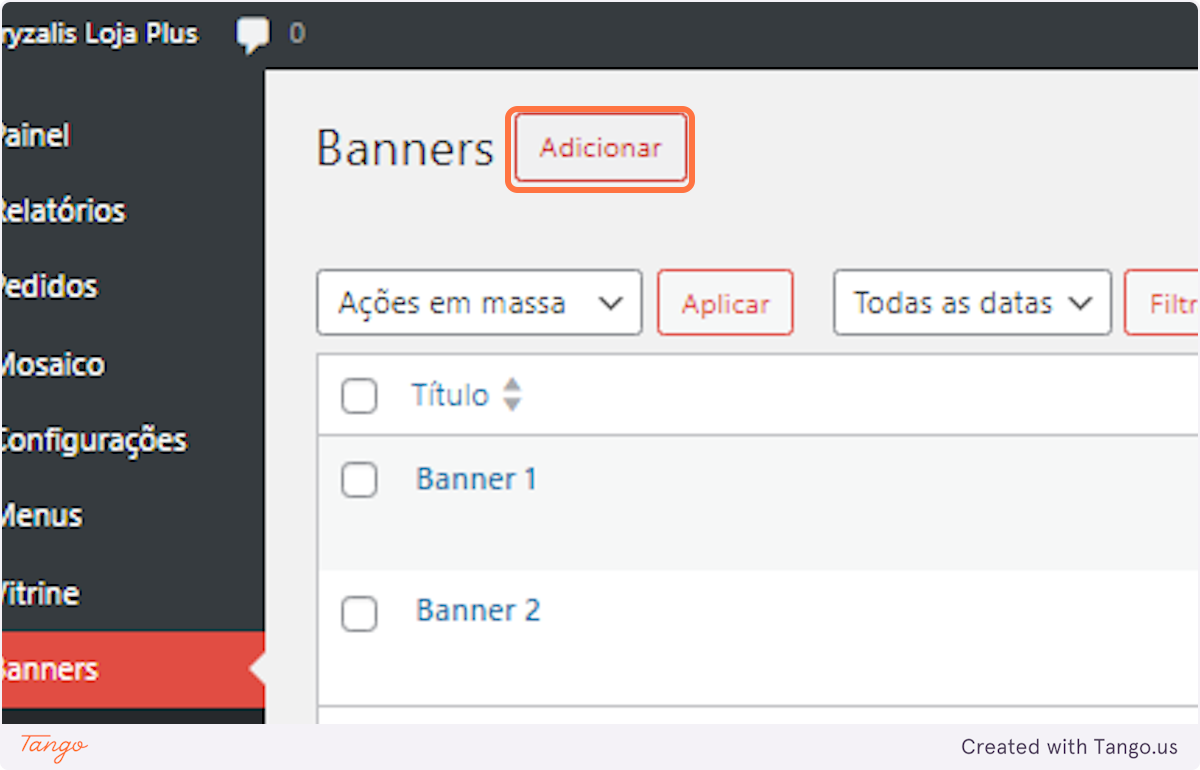
O primeiro campo é o nome do Banner/Mosaico, pode colocar um nome que fique melhor para identificar, o nome é visível somente no painel.
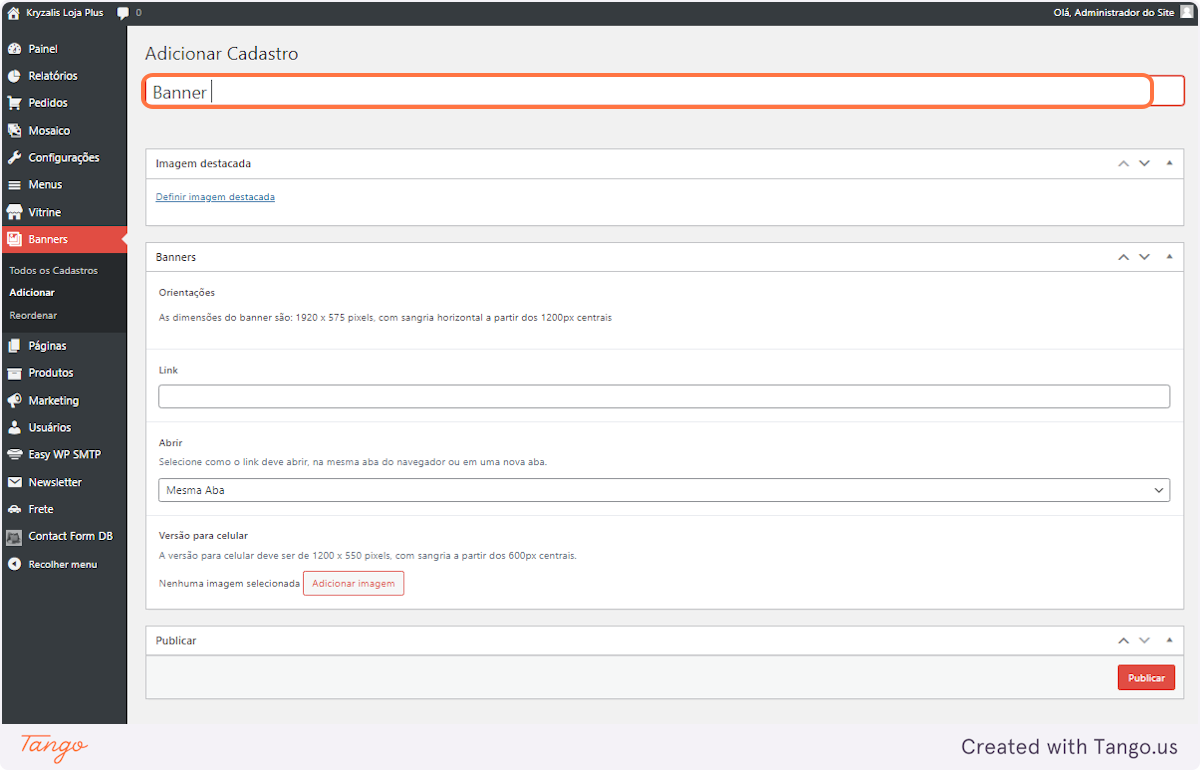
Imagem destacada:
Iremos colocar o Banner/Mosaico que irá aparecer na versão de desktop, para escolher a imagem devemos clicar em Definir imagem destacada.
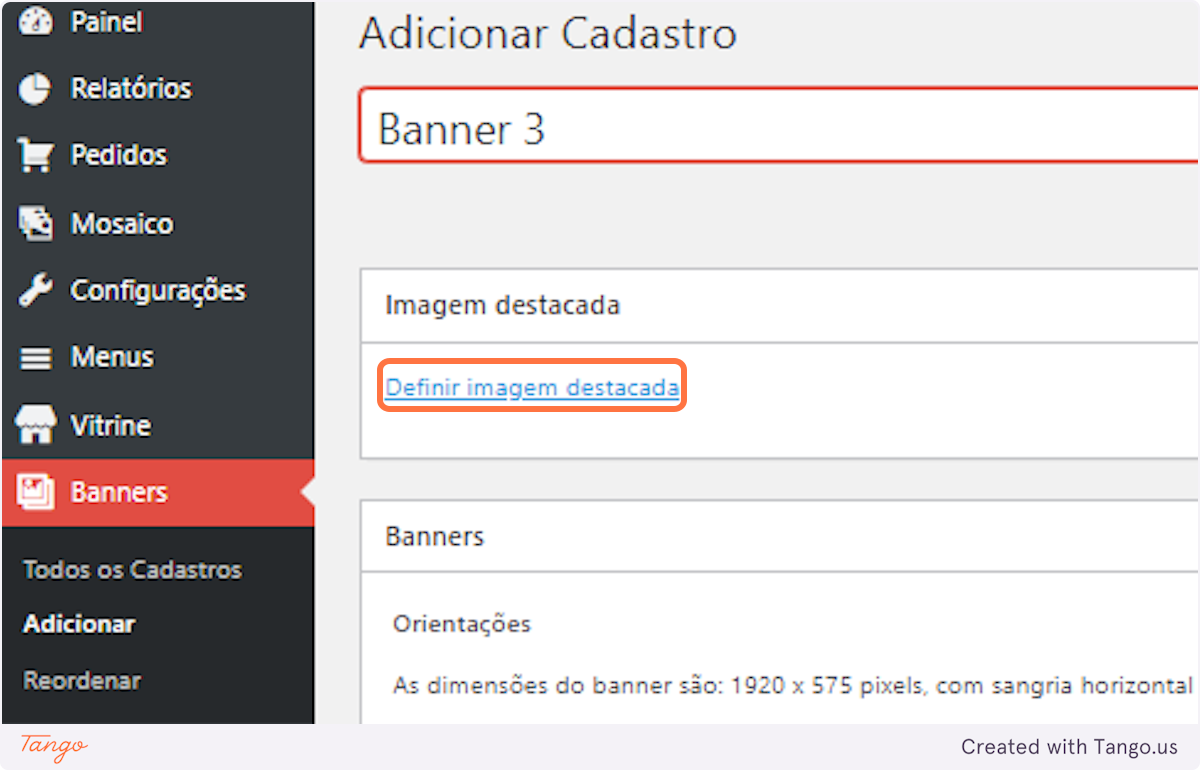
Isso faz com que abra uma tela de mídias, onde você encontrará todas as imagens que tem disponível na galeria de mídia da sua loja.
Para adicionar uma nova imagem você pode pegar uma imagem do seu computador, arrastar e soltar dentro da galeria, ou se preferir você pode clicar em “Enviar aquivo” como na imagem a baixo.
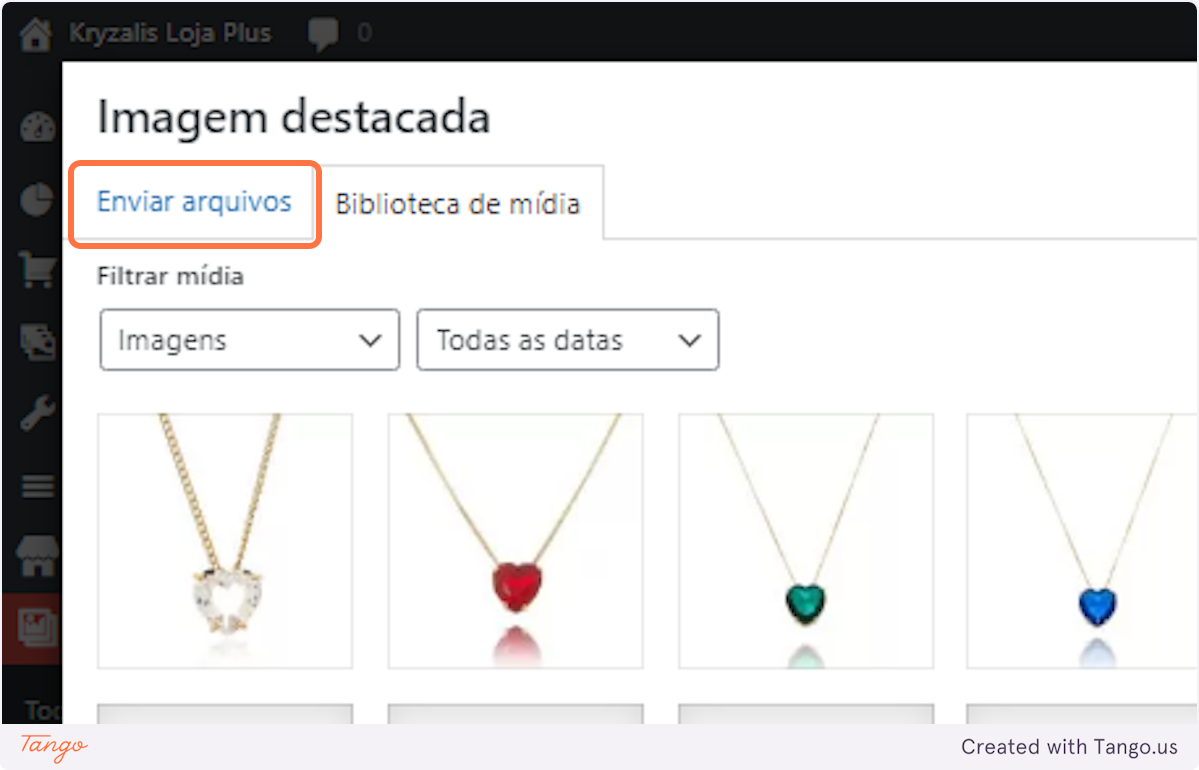
Isso fará com que apareça uma tela com o botão “selecionar os arquivos” abrindo assim janela onde você pode buscar a imagem nas pastas de seu computador. A imagem não pode ultrapassar o tamanho de 100MB.
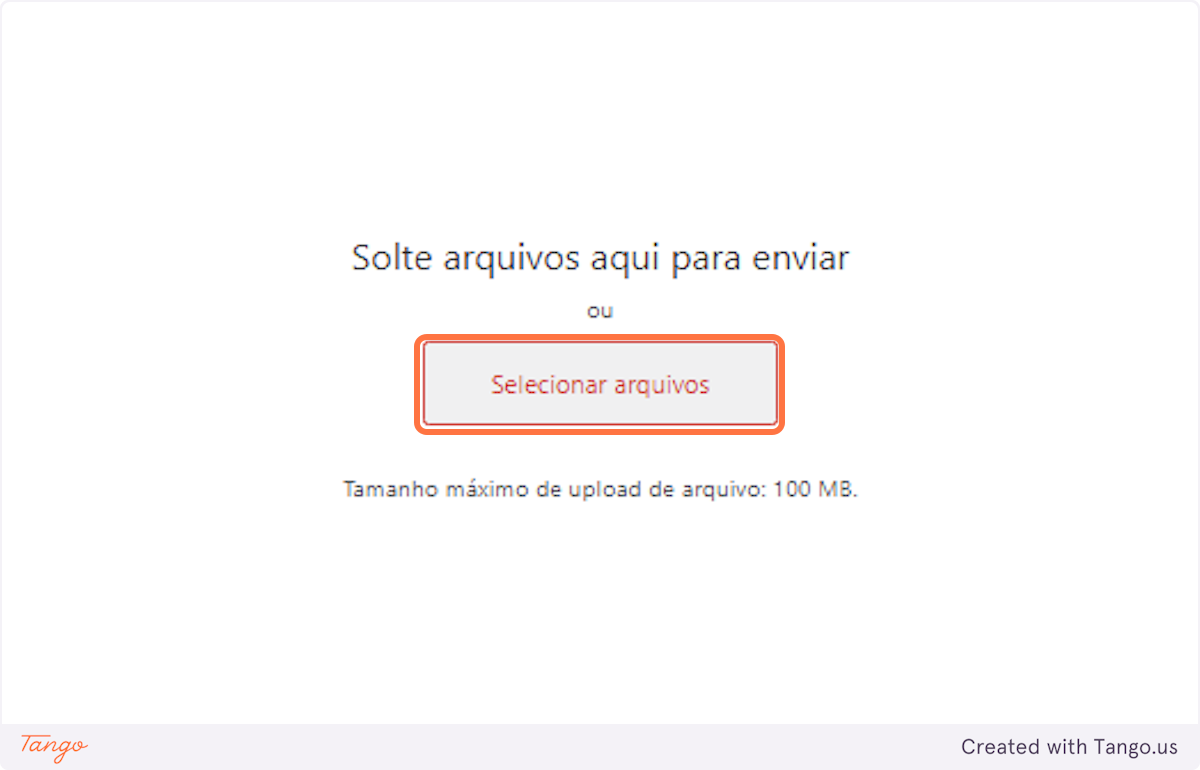
Depois que a imagem carregar, ela já virá selecionada. Você só pode selecionar uma imagem.
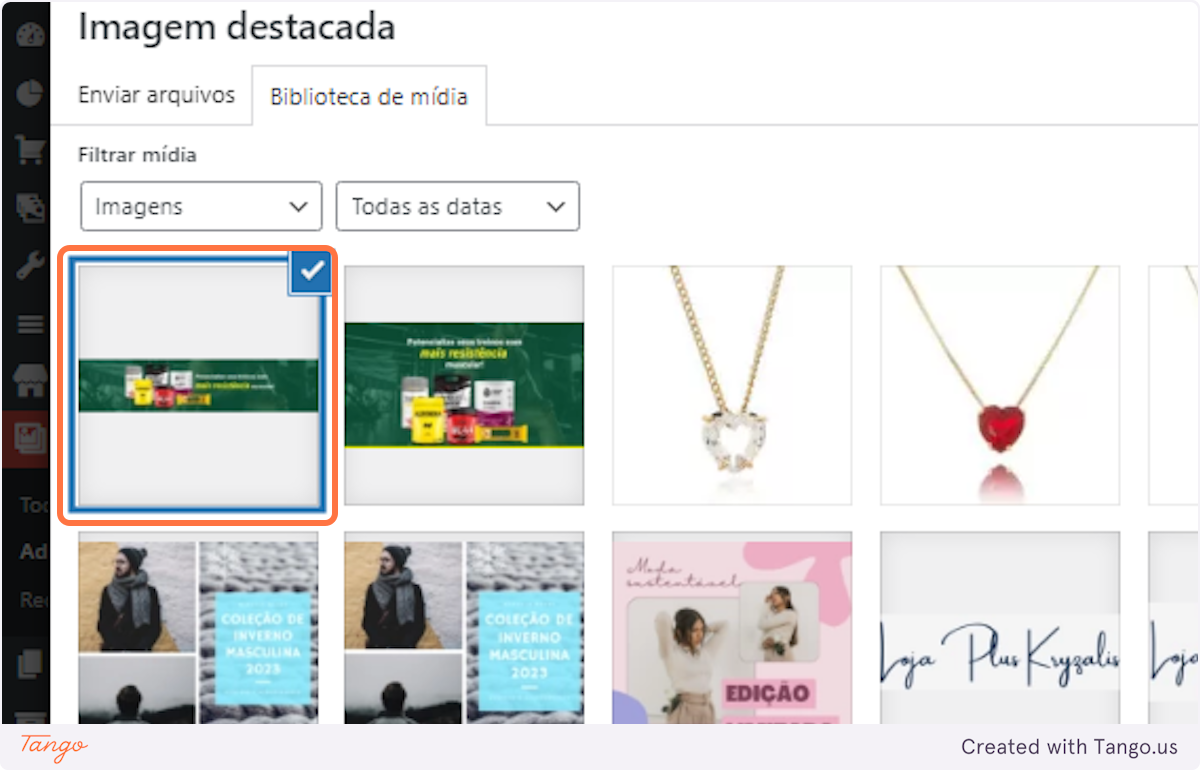
Clique em Definir imagem destacada.
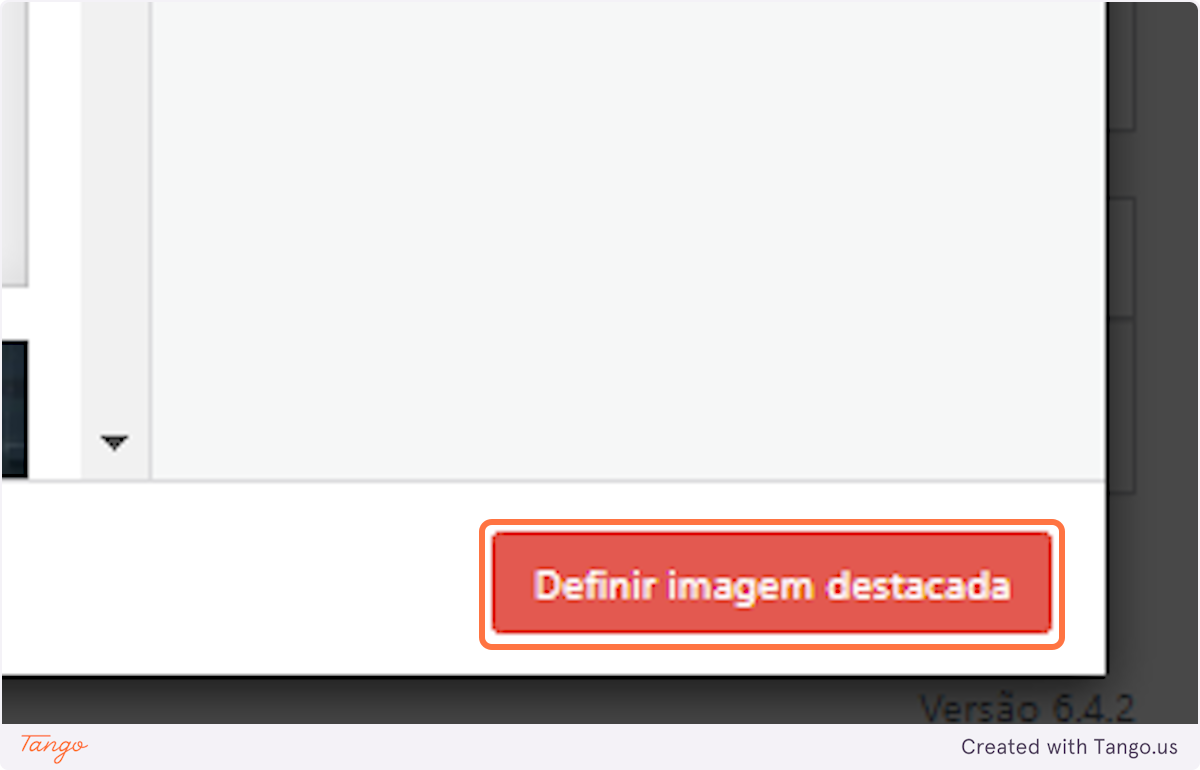
Link:
Devemos colocar a URL da página que o Banner/Mosaico deva abrir.
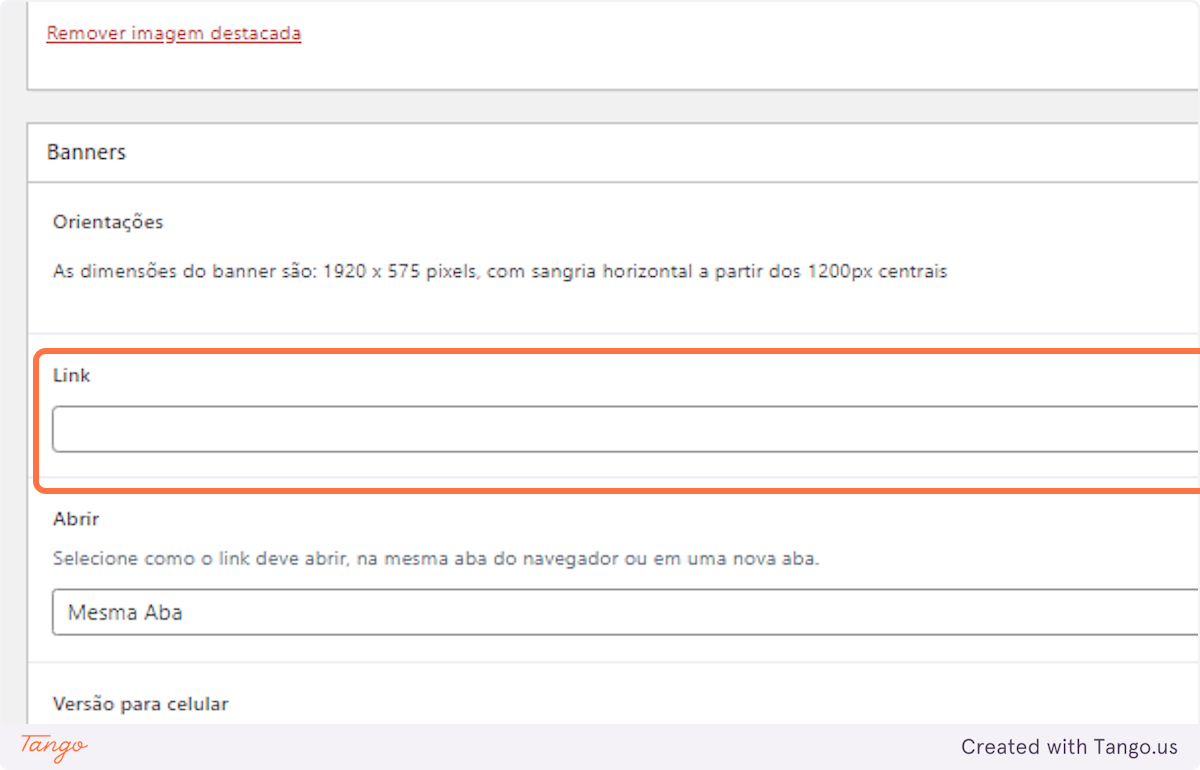
Abrir:
Devemos colocar a como desejamos que o link abra:
Mesma Aba: Indicado para link de páginas internas.
Nova Aba: Indicado para páginas que não pertence à loja.
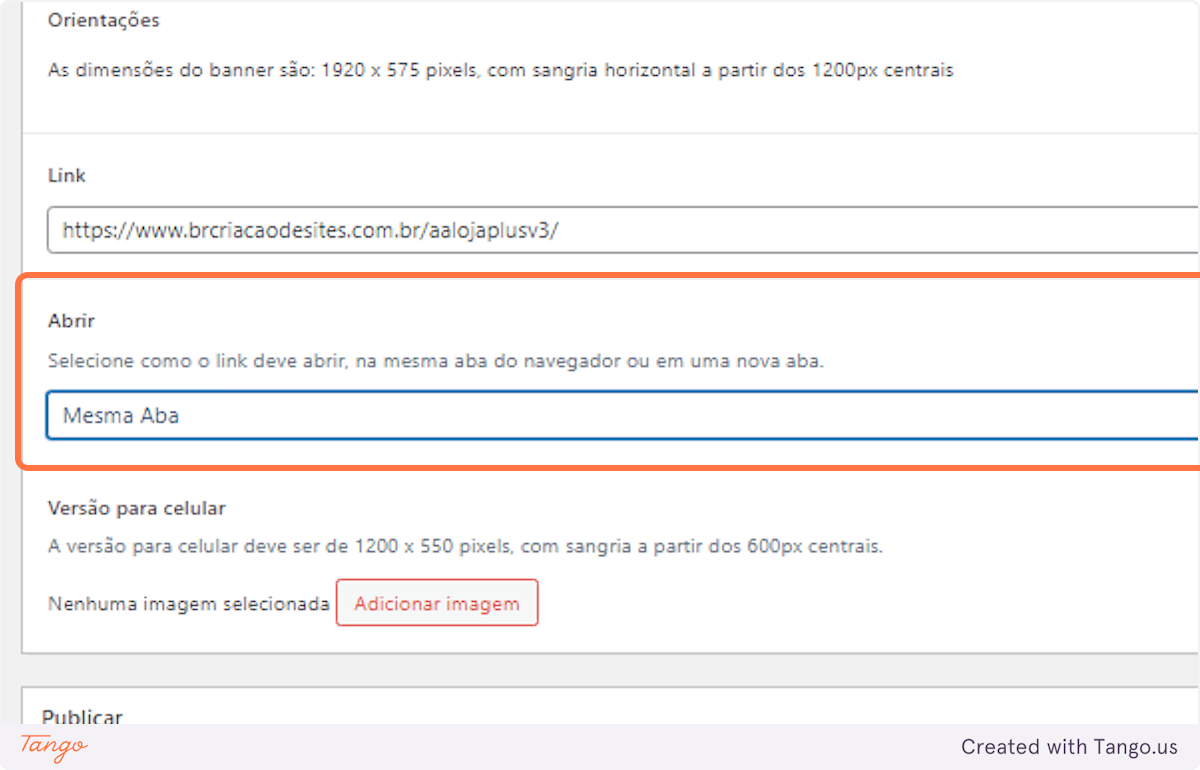
Versão para celular:
O Banner/Mosaico que aparecerá na versão mobile do site, o Banner é obrigatório ter uma versão para celular, mas o Mosaico é opcional, podendo colocar somente se necessário.
Para adicionar uma imagem é exatamente igual como adicionar a imagem destacada, basta clicar no botão Adicionar imagem.
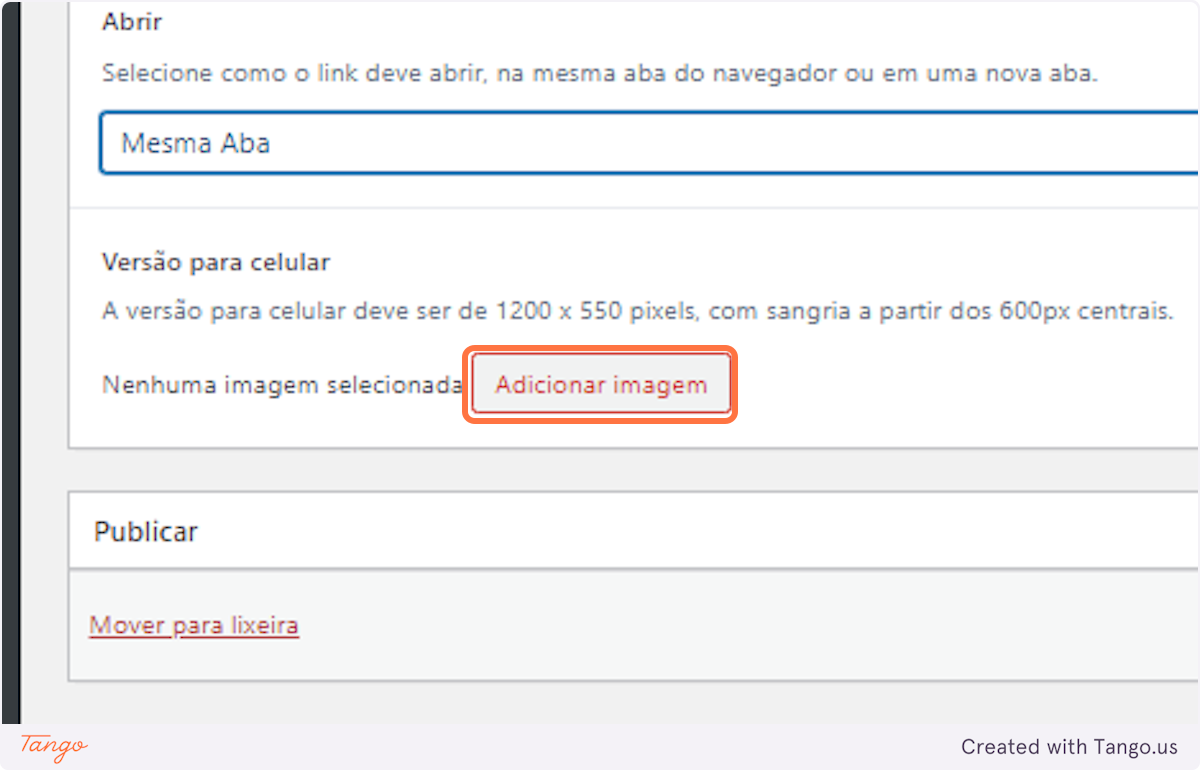
Selecione a imagem com as medidas corretas, e clicar no botão Selecionar.
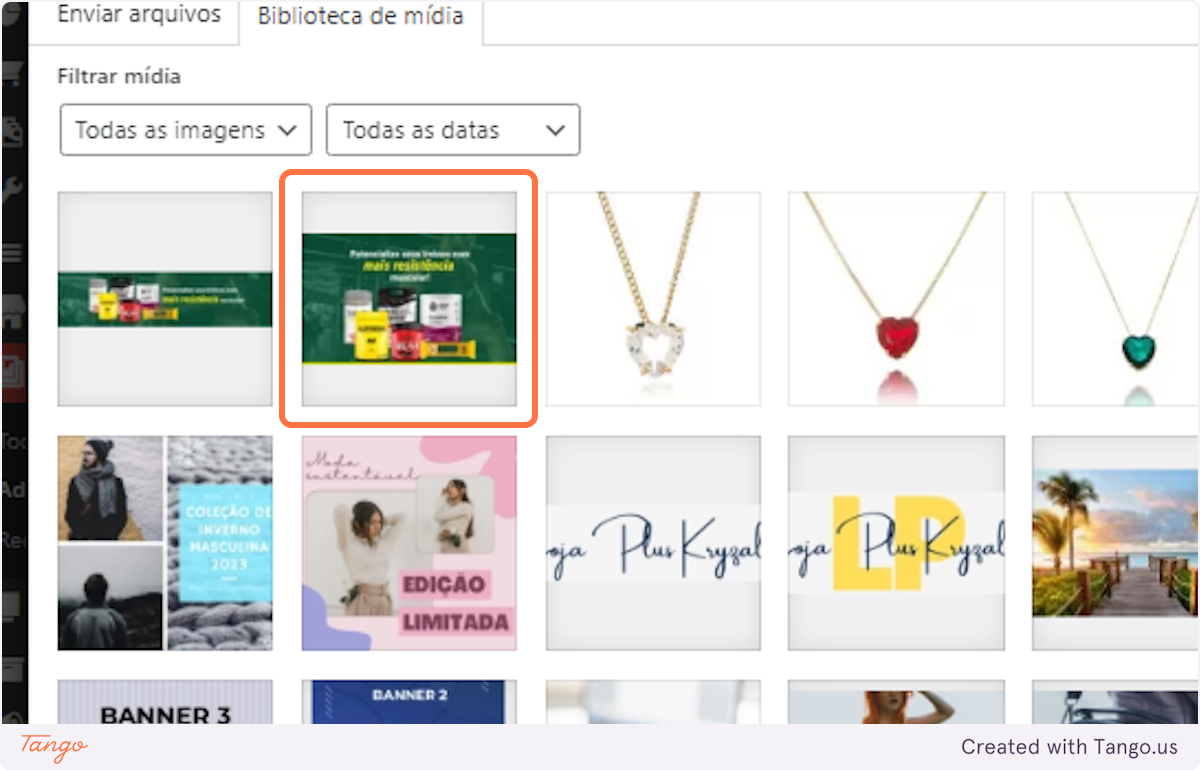
Depois de todas as informações e imagens inseridas, devemos clicar no botão Publicar, para que o Banner/Mosaico seja postado no site.
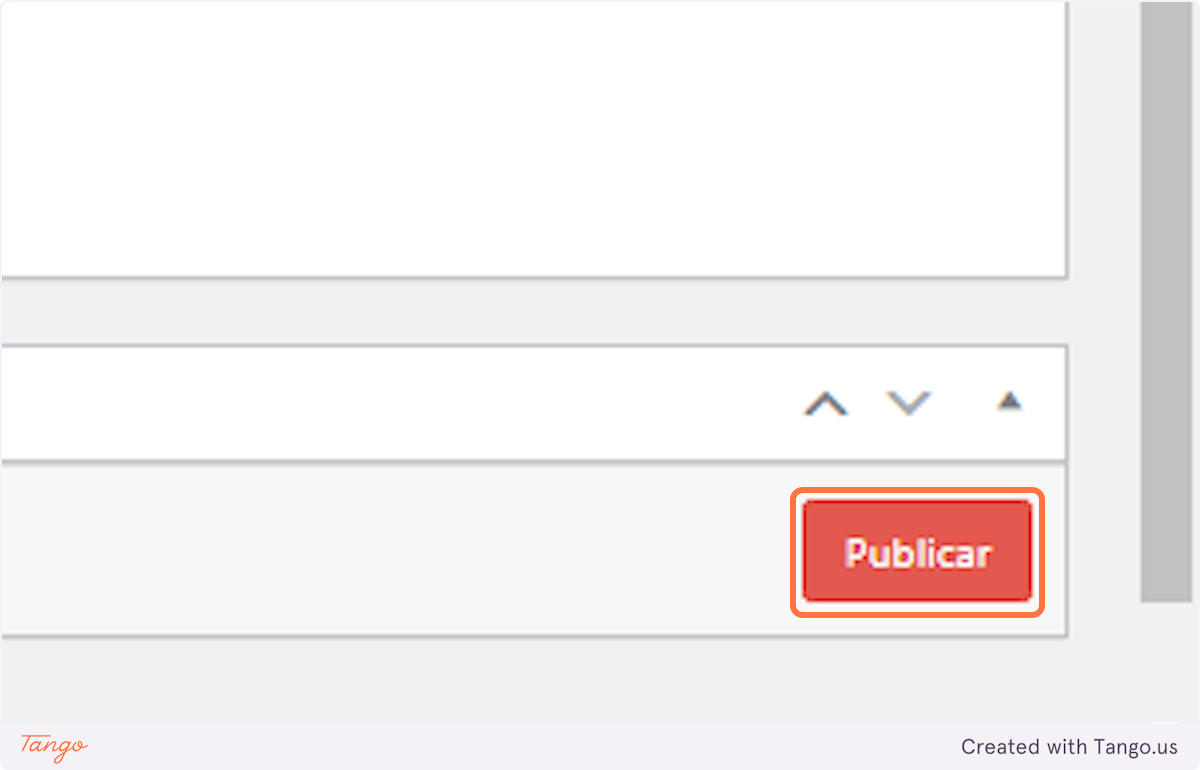
Podemos alterar as posições dos Banners/Mosaicos, basta clicar em Reordenar.
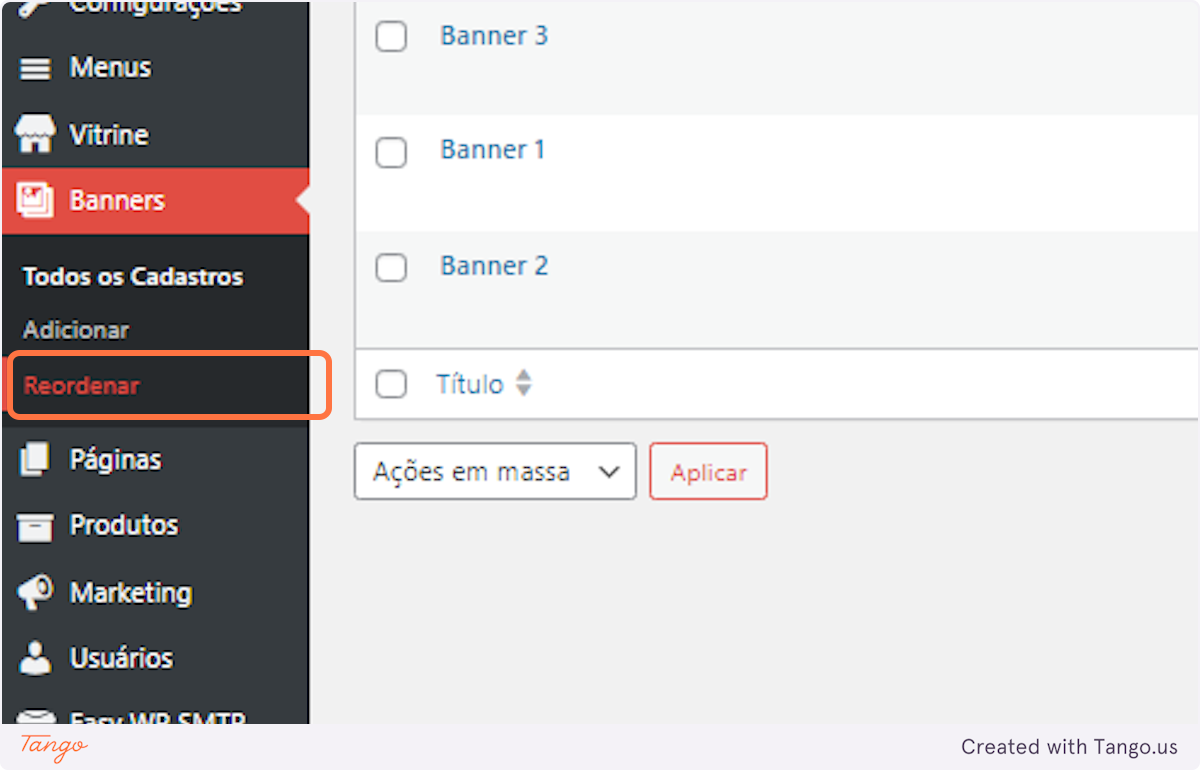
Assim irá aparecer os Banners/Mosaicos, basta clicar e arrastar para mudar as posições.